Выводим изображение с
компьютера на телевизор
Для того чтобы соединить
компьютер с телевизором (речь идет о телетехнике, произведенной за последние
несколько лет, а не о старых «Чайках» и «Горизонтах» выпуска 80-х годов) вам
понадобится шнур-переходник, позволяющий подать сигнал с видеокарты ПК на
видеовход телевизора. Обычно это кабель s-video - «тюльпан» или s-video – scart.
Все будет зависеть от того, какой у вас разъем установлен в телевизоре. В нашем
случае – «тюльпан» (RCA). Такой кабель-переходник можно приобрести на радиорынке
или в специализированном магазине. Цена его невелика – от 100 до 250 рублей, но
все будет зависеть от длины. Поэтому прежде, чем покупать шнур-переходник,
замерьте расстояние от задней стенки системного блока до телевизора. Если
расстояние составляет, например, пять метров, шнур все равно берите длиннее –
метров семь. Вдруг будете делать перестановку.
|

|

|
|
Много-штырьковый
S-video |
Штекер типа
"Тюльпан" |
Если кабель приобретен, дело
остается за малым. Втыкаем разъем s-video в выход графической карты (его вы ни с
чем не перепутаете), а «тюльпан» в гнездо «видеовход» (video in) телевизора. Эта
операция выполняется, конечно, при выключенных компьютере и
телевизоре.
Если же на вашей видео карте 4 штырьковый штекер, то можно
попробовать сделать кабель-переходник
самому.
Для этого
понадобится:
Экранированный кабель, разборный
4 штырьковый штекер S-video, разборный штекер типа "Тюльпан".
Всё надо соединить по ниже
приведённой схеме.
|
На разборном S-Video-штекере,
который потребуется для изготовления переходника, контакты обычно нумеруются.
Разъемы гнезда и штекера
нумеруются зеркально.
В схеме вид 4 штырькового
штекера S-video показан со стороны штырьков.
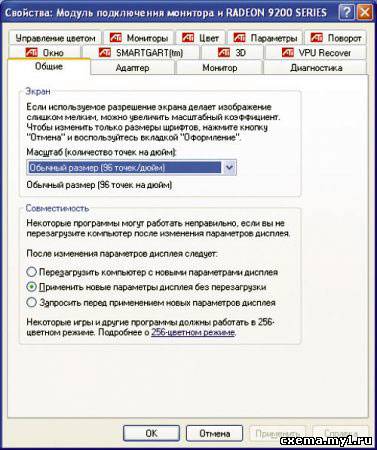
|
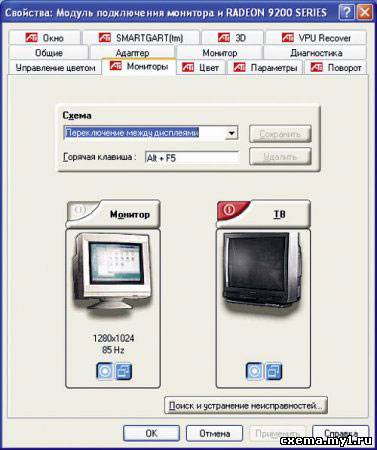

|
После того как вы
подсоединили кабель-переходник, включаем компьютер и делаем следующие настройки.
Щёлкаем на рабочем столе правой кнопкой мыши и выбираем пункт «Свойства». Идем
на закладку «Параметры» и в ней выбираем пункт «Дополнительно». Внимание, мы
производили настройки на примере видеокарты ATI RADEON 9200. Для других
видеокарт настройки будут, естественно, другими. Но отличие будет не очень
существенным. Главное, усвоить алгоритм действий.
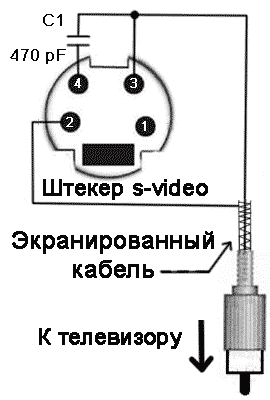
У нас появилось окно «Свойства:
модуль подключения монитора…». Кликаем по вкладке «Мониторы» и наблюдаем
следующее окно.

На нем видно, что кнопка
телевизора отмечена красным цветом. Все правильно, это означает, что наш
телевизор выключен. Включаем его. И далее выбираем, что будет основным
устройством телевизор или монитор. Мы выбрали монитор и вот, что получилось.
Если кликнуть по кнопке ТВ, что мы увидим следующую картинку.


